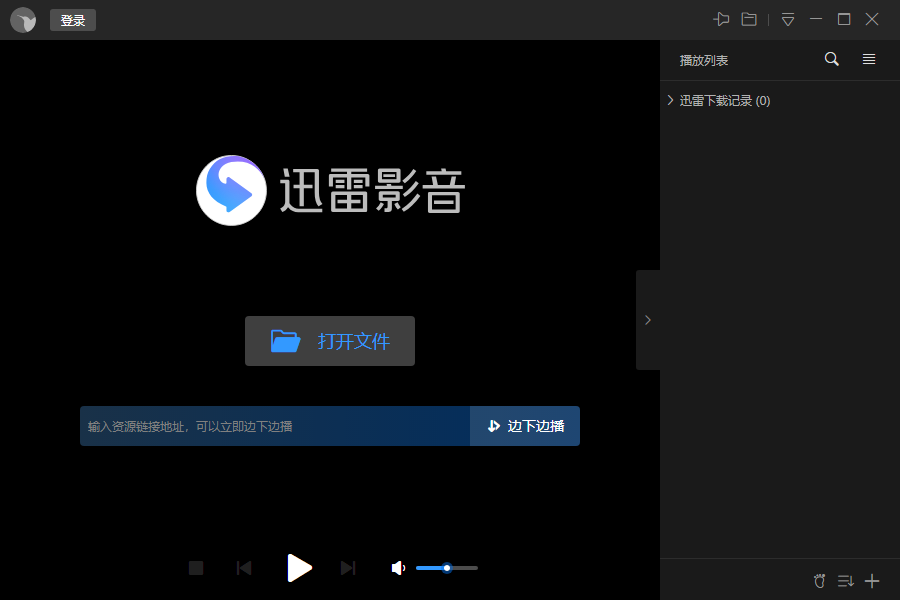
迅雷看看软件特色
1、给用户提供电影、电视剧、动漫、综艺等各类节目
2、支持本地视频播放和在线视频点播
3、影片更新时自动提示
4、播放器关闭后再次打开会直接打开到上次观看的位置
5、可以设置播放器完毕后自动关机
6、含有丰富的快捷键设置
迅雷看看安装步骤
1、双击打开下载的迅雷看看安装包,双击程序文件。之后就会打开如下图的安装界面,在这里有两种安装方式供大家选择:
【一键安装】:勾选软件许可协议,直接点击一键安装即可快速完成软件安装。这样软件会以默认设置方式安装在自己的电脑上,一般默认是安装在C盘目录下的。
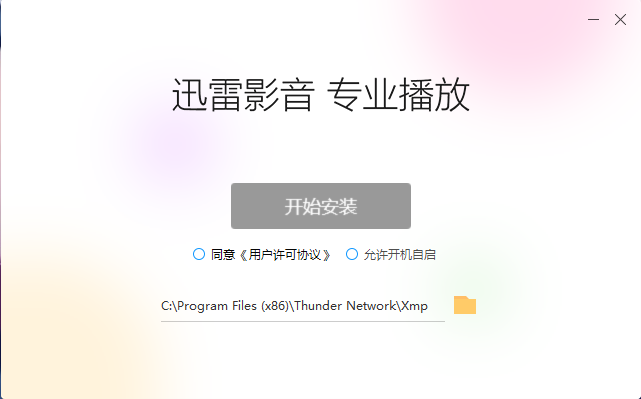
【自定义安装】:勾选软件许可协议,点击自定义安装继续。
2、自定义选项:这里有开机启动和锁定到任务栏两个附加选项,大家可根据的需求来进行勾选。点击下一步。
3、为迅雷看看播放器选择一个合适的安装位置:默认是安装在C盘目录下的,可点击浏览选择其它非系统的安装目录。再设置一下缓存目录再点击开始安装即可。
4、软件安装,安装过程中请耐心等待。安装完成就可立即体验迅雷看看播放器啦。
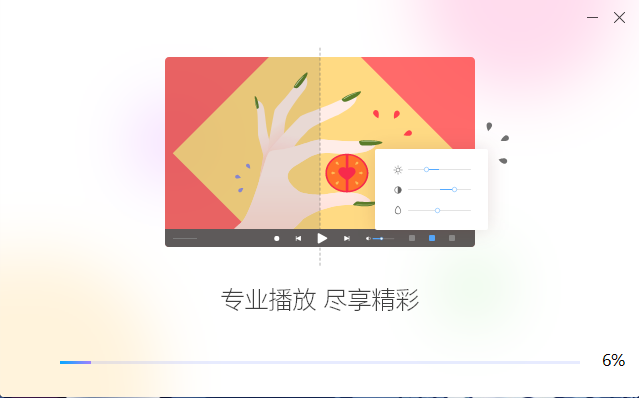
迅雷看看使用方法
迅雷看看播放器如何下载电影或其它视频资源?
1、打开我们已经安装好的迅雷看看,进入主界面后在搜索框中输入要观看或下载的电影名称或关键字,输入完成后点击搜索按钮即可。
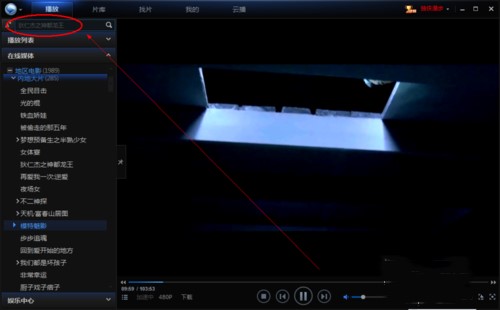
2、之后就会跳转到【找片】界面,在查找的列表中找到想观看的视频,点击播放。
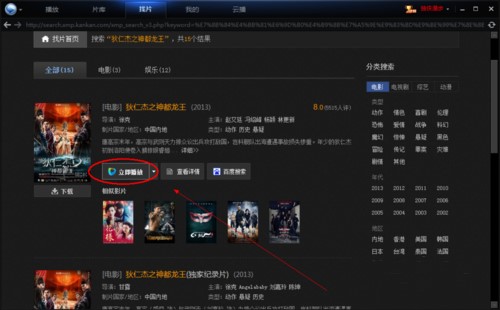
3、接着在播放列表中找到该电影或视频目录,在右键快捷菜单中选择下载的清晰版本。点击选择任意一个清晰版本,之后就会启动电脑上的迅雷。
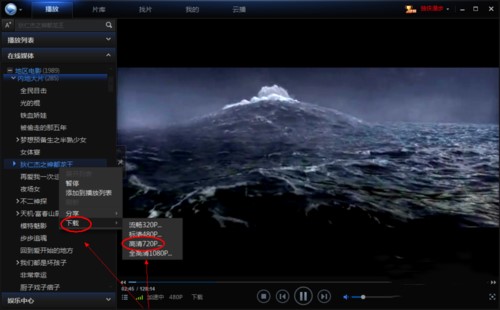
4、最后把鼠标移动到电影名称上时点击下载按钮就会在迅雷中建立下载任务。等待下载即可。
迅雷看看使用相关问题
迅雷看看如何加速播放?
1、打开迅雷看看播放器,任意选择一个视频打开播放。在下方的播放进度条可以看到有一个双箭头。
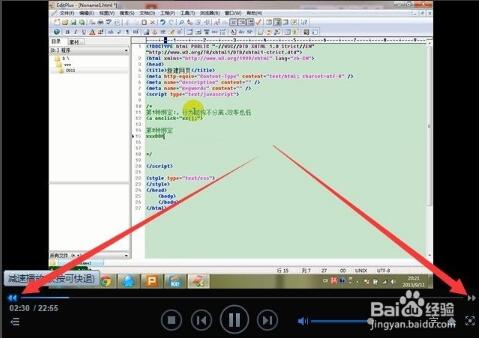
2、点击左边双箭头(慢速播放)会看到有相应的数字出现,这个就是来设置几倍播放速度的。如0.9X,表示正常速度的0.9倍播放。可多次点击调节播放速度。

3、点击右边双箭头可加速播放,点击倍数可调节播放速度。最高可按正常速度的2.2倍播放。
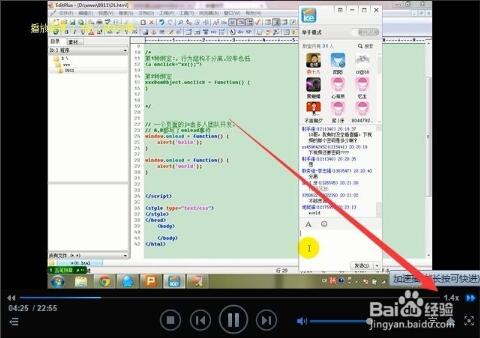
4、长按箭头可快退或快进播放,这个根据自己的需求来设置吧。
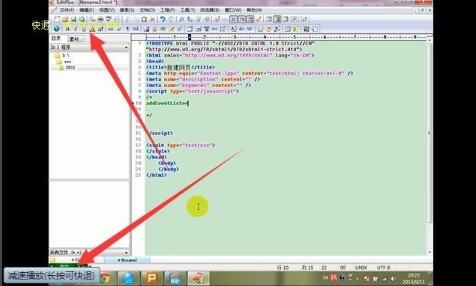
迅雷看看如何切换电影及视频语言?
注意:想切换电影语言请确保该电影是双音轨或者多音轨的,否则是无法切换的。
1、打开我们的迅雷看看播放器,然后找到我们要切换语言的电影,点击播放。
2、之后在视频页面上按下鼠标右键,在弹出的右键快捷菜单中找到“声音”选项,如下图所示:
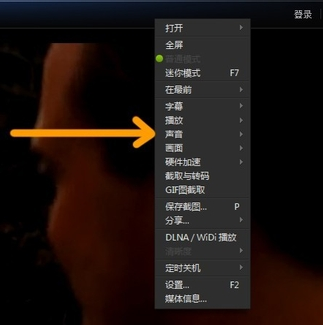
3、在右侧选择音轨选项打开
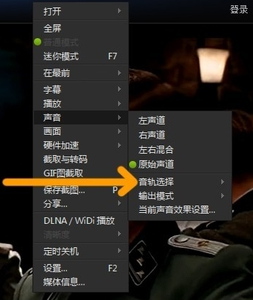
4、最后在音轨选项中挑选我们想要的音轨就可以了。
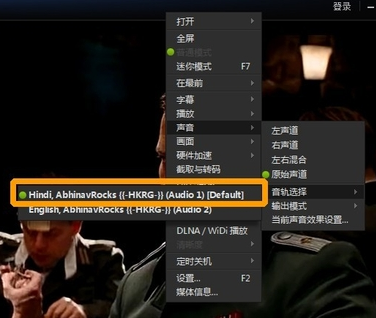
迅雷看看和迅雷影音什么区别?
迅雷影音和迅雷看看无本质上区别,它们只是版本不同,软件收购后更改了名称而已。
迅雷影音是迅雷看看的升级版本,在迅雷看看播放器基础上添加了新功能,如播放记录同步,云收藏等,还可以实现多屏同步多屏互动等特色功能,再有就是界面上和交互方面也做了相关改进。
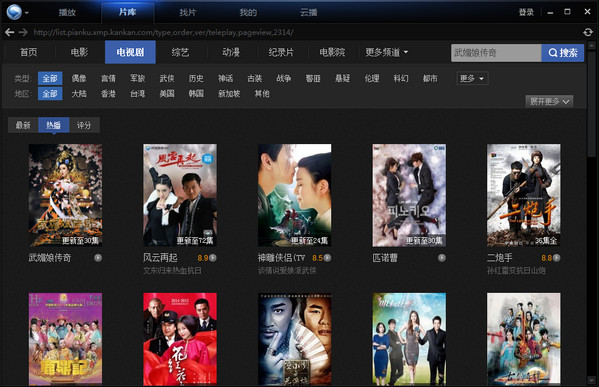
迅雷看看更新日志
主要改进
迅雷看看播放器新增音视频无损截取;
迅雷看看播放器提升DLNA连接性能;
其他改进
BUG修正
修复mkv部分文件播放bug;
华军小编推荐:
迅雷看看播放器为用户提供了非常丰富的影音资源,你想看的这里都有。小编亲测,迅雷看看播放器真的是不错,本地播放、在线播放,随心而选,强烈推荐给大家,喜欢的不要错过了哦。迅雷看看软件是性能超好的软件,大家有目共睹,华军软件园还有草莓园网络电视、cbox央视影音2017、天人网络电视、百度影音离线安装包、CBox央视影音等绝对值得大家下载使用的相关软件,快来选择您最喜欢的吧!

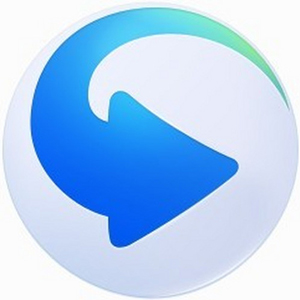




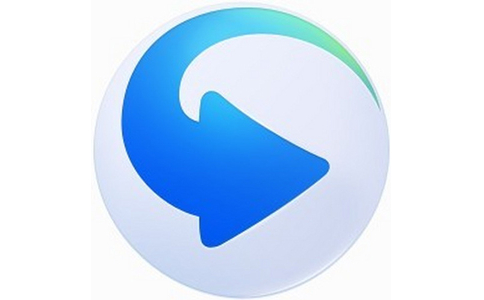



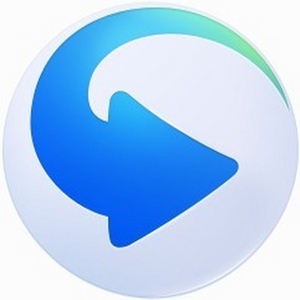
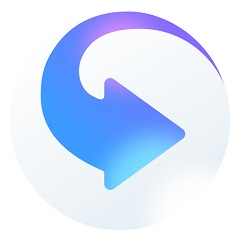
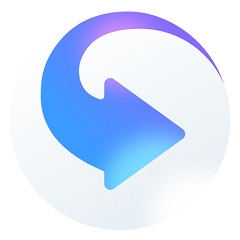

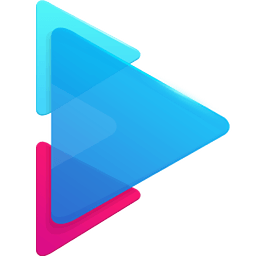

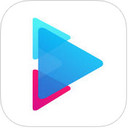

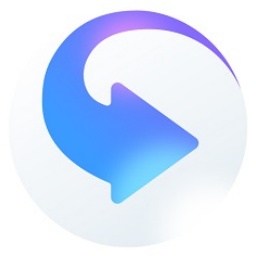
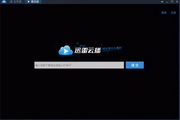
































有用
有用
有用